

Ha a Windows 10 rendszerbe indul, akkor a "Lemezkezelés" ablak így néz ki.

A számítógép bekapcsolásakor megjelenik a rendszerindítási menü, ahol választhatom a Win 7 vagy a Win 10 indítását.
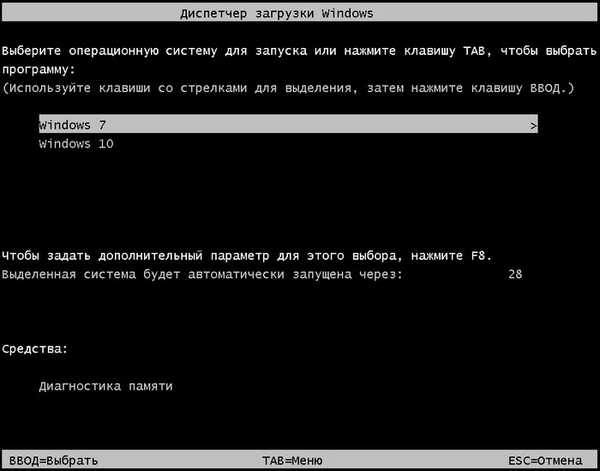
Hogyan lehet megtudni, hogy hol található az aktív partíció az MBR merevlemezén az operációs rendszerek indítóbetöltőjével együtt (ha több Windows van telepítve a merevlemezre, és nincs rejtett rendszer számára fenntartott partíció (a rendszer fenntartja)?
Szerző Vladimir! Helló barátaim! Mindannyian tudjuk, hogy amikor az operációs rendszert egy normál BIOS-ra (nem UEFI) telepítő számítógépre telepítik, akkor a telepítésre az MBR merevlemezen kerül sor, ugyanakkor a rejtett Rendszer fenntartott rész automatikusan létrejön a lemez elején (a rendszer fenntartja, 350-500 MB), amelynek fő célja Ez a szakasz az operációs rendszer indító fájljainak tárolását és védelmét tartalmazza. A Rendszerfoglalva szakasz a következő tulajdonságokkal rendelkezik: Aktív, Rendszer, Fő rész, és ebből a szakaszból egy vagy több, a számítógépére telepített operációs rendszer indul el..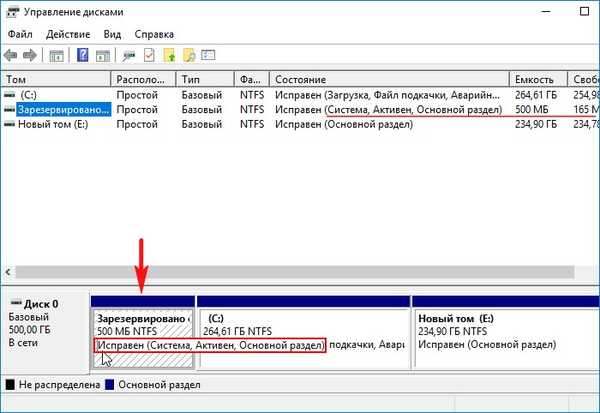
Nagyon könnyű megismerni az MBR merevlemezén az aktív partíciót és a rendszerbetöltőt. Először nyissa meg az olvasó számítógépére, a Windows 7 operációs rendszerre telepített „Lemezkezelés” ablakot. A „Rendszer, aktív ...” feliratú szakasz az aktív szakasz, amely a Windows rendszerindító fájljait tartalmazza. Mint láthatja, olvasónk esetében a (D :) szakasz aktív a Windows 10 telepítésével, és rajta található mindkét operációs rendszer indítóbetöltője. Windows 7 lemezkezelés

Windows 10 lemezkezelés

A legtöbb esetben az operációs rendszer az aktív partícióról indul. Az aktív szakasz tartalmazza a Windows rendszerindító fájljait: a "Boot" mappát (amely tartalmazza a rendszerindító konfigurációs fájl tárolóját - BCD) és a boot manager fájlt "bootmgr".
Ezek a fájlok akkor láthatók, ha rejtett fájlok és mappák vannak a rendszerben..
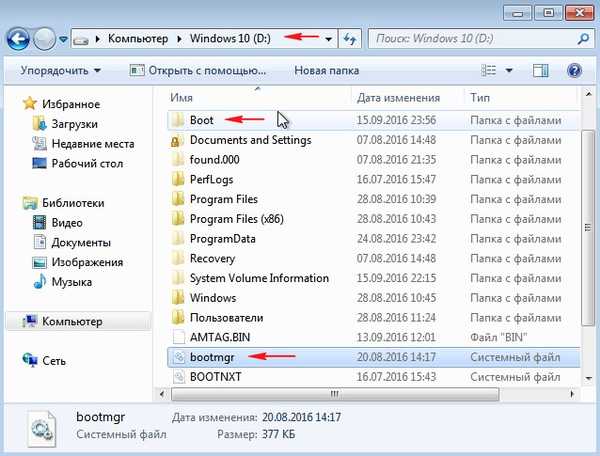
Másodszor, a parancssor segítségével megtudhatja, hol található az aktív partíció az MBR merevlemezén.
Rendszergazdaként indítjuk el a parancssort, és beírjuk a következő parancsokat: diskpart lis vol (a merevlemez összes szakaszát felsoroljuk a listában), a "Rendszer" szakasz, ami aktív, esetünkben a (C :) partíció aktív, a Windows 10 telepítve van.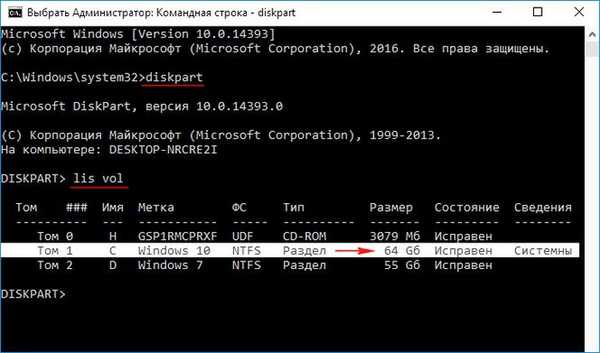
Egy másik parancs megmutatja az aktív részt:
A paraméterek nélkül elindított bcdedit (ez a parancs a rendszerindítási konfigurációs adatok kezelésére szolgál) megmutatja a BCD letöltési tárolójának tartalmát. Mint láthatja, az aktív partíció a merevlemez első partícióján (D :) található, telepítve a Windows 10. Azt is látjuk, hogy a rendszerindító tároló két operációs rendszer elindítását tartalmazza: Windows 7 és Windows 10.
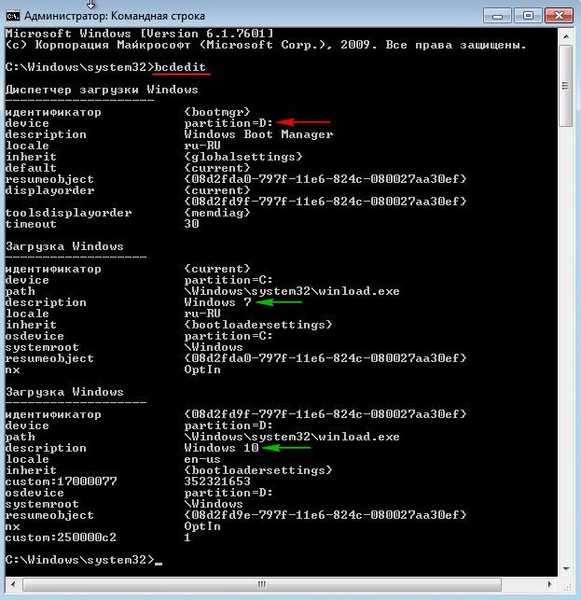
Megjegyzés: Fontos tudni, hogy a merevlemez bármely "Elsődleges" szakasza aktívvá válhat, ezt a kérdést tovább kell fontolni.
Olvasónk megkérdezte, hogy mi történik, ha formázza vagy törli a partíciót, amikor a Windows 7 telepítve van. A Windows 10 ezután indul? Vagy fordítva: ha törli a partíciót, ha a Windows 10 telepítve van, a Windows 7 ezután indul?
A válasz. Mivel a két operációs rendszer rendszerbetöltője és az aktív partíció az első partíción található (D :), a Windows 10 telepítésekor, amikor törli ezt a partíciót, a fennmaradó Windows 7 operációs rendszer természetesen nem indul, az "Az operációs rendszert nem találták ..." hibaüzenet a rendszer nem található)

Ha törli a partíciót a telepített Windows 10 rendszerből, ha a Windows 7 telepítve van, akkor a Win 10 betöltése nem kerül megsértésre.
Mit tegyen az olvasónk, ha például el akarja távolítani a Windows 10-et, és megtartja a Windows 7-et?
Ebben az esetben el kell készítenie saját Windows 7 rendszerbetöltőjét, ezt megteheti így.
Az OS Windows 7 futtatása közben nyissa meg a parancssort rendszergazdaként, és írja be a következő parancsokat:
C: \ Windows \ system32> diskpart
A Microsoft DiskPart 6.1.7601 verziója
(C) Microsoft Corporation, 1999-2008.
A számítógépen: VLADIMIR-PC
DISKPART> lis dis (a számítógéphez csatlakoztatott összes meghajtót felsorolja a listában)
Meghajtó ### Állapotméret Elérhető Dean GPT
-------- ------------- ------- ------- --- ---
Disk 0 Online 120 GB 0 byte
DISKPART> sel dis 0 (válassza az egyetlen csatlakoztatott merevlemezt)
A 0 meghajtó kiválasztva.
DISKPART> lis par (a merevlemez összes szakaszát felsorolja a listában)
### szakasz Típusméret eltolás
------------- ---------------- ------- -------
1. szakasz Főbb 64 GB 32 Kb
2. szakasz Fő 55 GB 64 GB
DISKPART> sel par 2 (válassza ki a partíciót telepített Windows 7-rel, 55 GB méret)
2. szakasz kiválasztva.
DISKPART> activ (jelölje meg a Windows 7 partíciót aktívként)
DiskPart: a partíció aktívként van megjelölve.
DISKPART> kilépés
A DiskPart leállítása ...
C: \ Windows \ system32> bcdboot C: \ Windows (ez a parancs külön indítóbetöltőt hoz létre a partíción, a Windows 7 telepítve van)
Töltse le a sikeresen létrehozott fájlokat.
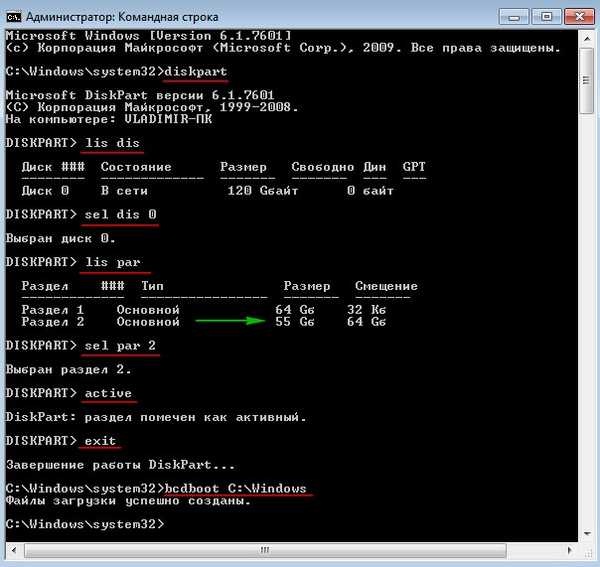
Ezekkel a műveletekkel külön indítótöltőt készítettünk a Windows 7-hez. A telepített Windows 7 lemezen (C :) a következő tulajdonságok vannak: Rendszer, Aktív ...
Ezután biztonságosan formázhatja vagy törölheti a partíciót a Windows 10 rendszerrel, a Windows 7 betöltése nem fog szenvedni!
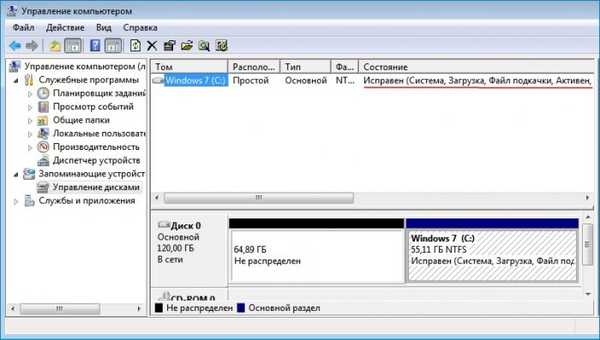

Hozzon létre egy indítóbetöltőt a Windows 7 rendszerhez közvetlenül a Windows 10 futtatásakor
Barátaim, a cikk végén azt szeretném mondani, hogy a Windows 10 rendszerhez közvetlenül létrehozhat egy indítóbetöltőt a Windows 7 rendszerhez, tegyük ezt így:.
Indítás a Windows 10 rendszerbe.
Nyissa meg a parancssort rendszergazdaként, és írja be a következő parancsokat:
C: \ Windows \ system32> diskpart
A Microsoft DiskPart 10.0 verziója.
(C) Microsoft Corporation, 1999-2013.
A számítógépen: DESKTOP
DISKPART> lis dis (a számítógéphez csatlakoztatott összes meghajtót felsorolja a listában)
Meghajtó ### Állapotméret Elérhető Dean GPT
-------- ------------- ------- ------- --- ---
Disk 0 Online 120 GB 0 byte
DISKPART> sel dis 0 (válassza az egyetlen csatlakoztatott merevlemezt)
A 0 meghajtó kiválasztva.
DISKPART> lis par (a merevlemez összes szakaszát felsorolja a listában)
### szakasz Típusméret eltolás
------------- ---------------- ------- -------
1. szakasz Főbb 64 GB 32 Kb
2. szakasz Fő 55 GB 64 GB
DISKPART> sel par 2 (válassza ki a partíciót telepített Windows 7-rel, 55 GB méret)
2. szakasz kiválasztva.
DISKPART> activ (jelölje meg a Windows 7 partíciót aktívként)
DiskPart: a partíció aktívként van megjelölve.
DISKPART> kilépés
A DiskPart leállítása ...
C: \ Windows \ system32> bcdboot D: \ Windows (ez a parancs külön indítóbetöltőt hoz létre az aktív partíción (D :) Windows 7 esetén).
Töltse le a sikeresen létrehozott fájlokat.
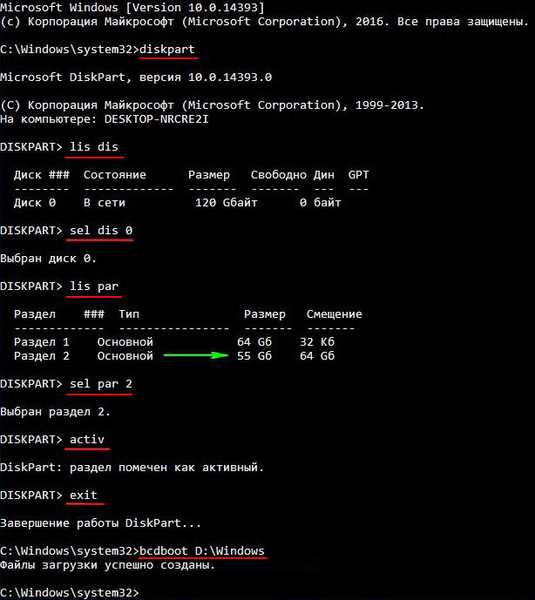
Ezekkel a műveletekkel egy különálló rendszerbetöltőt is létrehozott a Windows 7 számára.
Indítás a Windows 7 rendszerbe.
Most a meghajtó (C :), a Windows 7 telepítve van, a következő tulajdonságokkal rendelkezik: Rendszer, Aktív, és ha eltávolítja a Windows 10-et, akkor a Windows 7 tökéletesen indul..

A következő cikkben elmondjuk, hogyan lehet újra létrehozni a fenntartott rejtett partíciórendszert.
Megjegyzés: Ez a cikk MBR lemezekről szól. Ha az operációs rendszer telepítve van a GPT lemezre, és nincs aktív partíció a gpt lemezeken, akkor a rendszerbetöltő ebben az esetben az EFI rendszerpartíción (ESP) jön létre fat32 formátumban..
Cikkcímkék: MBR Windows 7 letöltése











